Comment réparer le code d’erreur de connexion 800700b7, caa20001 ou caa20005 de Microsoft Teams
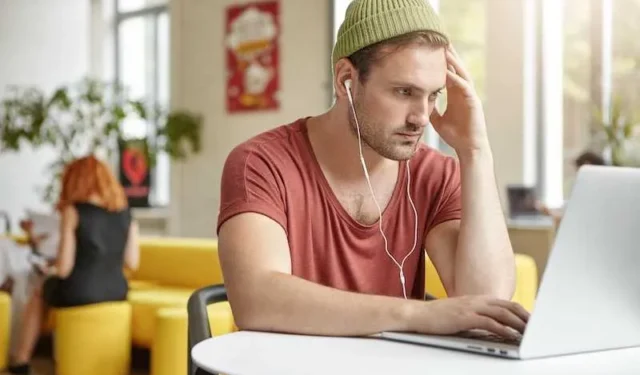
Êtes-vous confronté à des problèmes de connexion lorsque vous essayez d’ accéder à Microsoft Teams , pour ensuite rencontrer des codes d’erreur frustrants tels que 800700b7, caa20001 ou caa20005 ?
Ne t’inquiète pas; tu n’es pas seul. De nombreux utilisateurs rencontrent ces erreurs sur Microsoft Teams, perturbant leur productivité et provoquant des maux de tête inutiles.
Continuez à lire pendant que nous examinons les raisons courantes de ces erreurs, comprenons votre situation et, plus important encore, nous vous proposons des solutions efficaces pour surmonter ces obstacles. Commençons!
Comprendre la frustration liée au code d’erreur Microsoft Teams 800700b7, caa20001 ou caa20005
Nous sommes tous passés par là : ravis de rejoindre une réunion en ligne ou de collaborer avec nos collègues sur Microsoft Teams, pour ensuite être accueillis par une erreur de connexion indésirable. Cet obstacle apparemment innocent peut rapidement passer d’un inconvénient mineur à un obstacle de productivité important, nous laissant déconnectés de nos équipes.
Ces erreurs (800700b7, caa20001 ou caa20005) se manifestent principalement lors du processus de connexion et peuvent être provoquées par divers facteurs. Qu’il s’agisse d’un problème avec vos informations d’identification, d’une application obsolète ou de problèmes de connectivité , ils contribuent tous au même résultat frustrant : vous ne parvenez pas à accéder à Teams.
Pour le code d’erreur Microsoft Teams caa20001, vous rencontrerez les messages d’erreur :
« Code d’erreur Teams caa20001, nous sommes désolés d’avoir rencontré un problème. »
« Code d’erreur – caa20001 Il existe un moyen plus permanent de se connecter à Microsoft Teams. Si vous rencontrez des difficultés pour terminer le processus, parlez-en à votre administrateur informatique.
Causes courantes du code d’erreur Microsoft Teams 800700b7, caa20001 ou caa20005
Dépannage : un guide étape par étape pour corriger le code d’erreur Microsoft Teams 800700b7, caa20001 ou caa20005
Maintenant que nous comprenons les causes potentielles, examinons les étapes de dépannage efficaces pour vous aider à surmonter ces erreurs de connexion embêtantes :
Vérifiez vos informations d’identification Microsoft Teams
La première étape, et la plus simple, consiste à vérifier que vous avez saisi le nom d’utilisateur et le mot de passe corrects. Vérifiez les fautes de frappe et assurez-vous que la touche Caps Lock n’est pas activée accidentellement.
Mettre à jour l’application Microsoft Teams
Assurez-vous que vous utilisez la dernière version de Microsoft Teams. Recherchez les mises à jour dans les paramètres de votre application ou dans l’App Store et installez toutes les mises à jour disponibles.
Vérifiez votre connection internet
Assurez-vous que votre connexion Internet est stable et fiable. Essayez de vous connecter à un autre réseau ou de redémarrer votre routeur pour résoudre les problèmes de connectivité temporaires.
Effacer le cache et les cookies des applications Microsoft Teams
Le cache et les cookies accumulés peuvent interférer avec le processus de connexion. Supprimez-les de votre navigateur Web ou des paramètres de l’application Teams.
Désactiver le serveur proxy (le cas échéant)
Si vous utilisez un serveur proxy, désactivez-le temporairement et essayez de vous reconnecter. Les paramètres du proxy peuvent parfois créer des conflits d’authentification.
Vérifiez les paramètres d’heure et de date sur votre appareil
Confirmez que les paramètres de date et d’heure de votre appareil sont exacts. Ajustez-les au fuseau horaire correct et synchronisez-les avec un serveur de temps Internet s’il est incorrect.
Utiliser la version Web de Microsoft Teams
Vérifier l’état du service Microsoft Teams
Avant de poursuivre le dépannage, consultez la page d’état du service de Microsoft Teams ou d’autres canaux officiels pour voir s’il y a des pannes ou des interruptions de service connues.
Armé de ces solutions, vous serez bien préparé pour résoudre tout problème de connexion et rendre votre expérience Microsoft Teams à nouveau fluide et productive. Bonne collaboration !



Laisser un commentaire